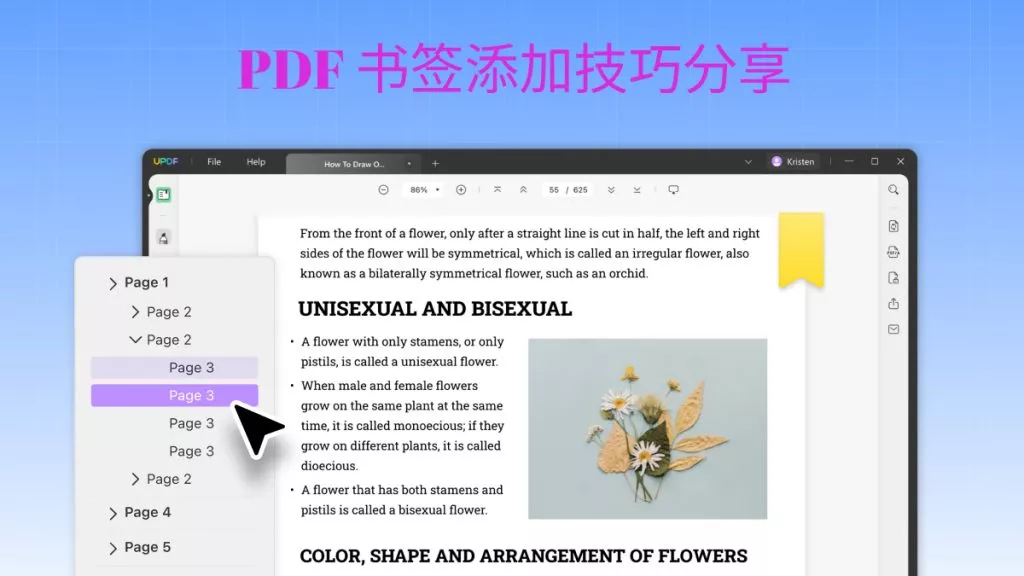书签是PDF文档中的一种导航工具,它类似于纸质书籍中的标签,可以帮助用户快速跳转至文档的指定部分。通过书签,用户可以轻松访问复杂文档中的各个章节、页面或重要内容。那么,如何使用PDF文件中的“书签”功能呢?这就需要选择一款得力的工具。
UPDF作为一款强大的PDF编辑工具,提供了易于使用的书签功能,不仅能帮助用户快速跳转至文档的特定页面,还能使文档内容更具条理性和层次感。本文将详细探讨PDF书签的作用,并教您如何使用UPDF创建和管理书签,以提高您的工作效率和阅读体验。
1.PDF书签功能的作用是什么
PDF书签功能通过简化导航流程和提升文档的结构化,使得用户在面对长篇复杂的文档时,能够更加高效和便捷地进行阅读和管理。而具体来说,PDF书签的主要作用包括:
- 快速定位:用户无需手动翻阅大量页面,只需点击书签,就能直接跳转到需要查看的内容。这对于长篇报告、学术论文、电子书等文件尤为重要,能节省大量时间。
- 提升组织性:书签能够帮助用户将文档内容清晰地分类和分组,使得复杂的文档更加有序。特别是在多章节或多主题的文件中,书签可以有效地标记各个部分的起始位置,帮助用户更好地理解和梳理文档结构。
- 增强可读性:书签让文档的阅读过程更加流畅和直观。当一个PDF文件包含大量的信息时,书签就像是指路明灯,帮助用户快速找到重点内容,而不需要反复翻查或记住页码。
- 便捷共享与打印:书签不仅限于本地使用,用户还可以将带有书签的PDF文件共享给他人,这样接收者就能够方便地跳转到相关页面。对于需要打印的部分,书签也可以帮助用户定位到需要打印的具体内容,从而避免不必要的浪费。
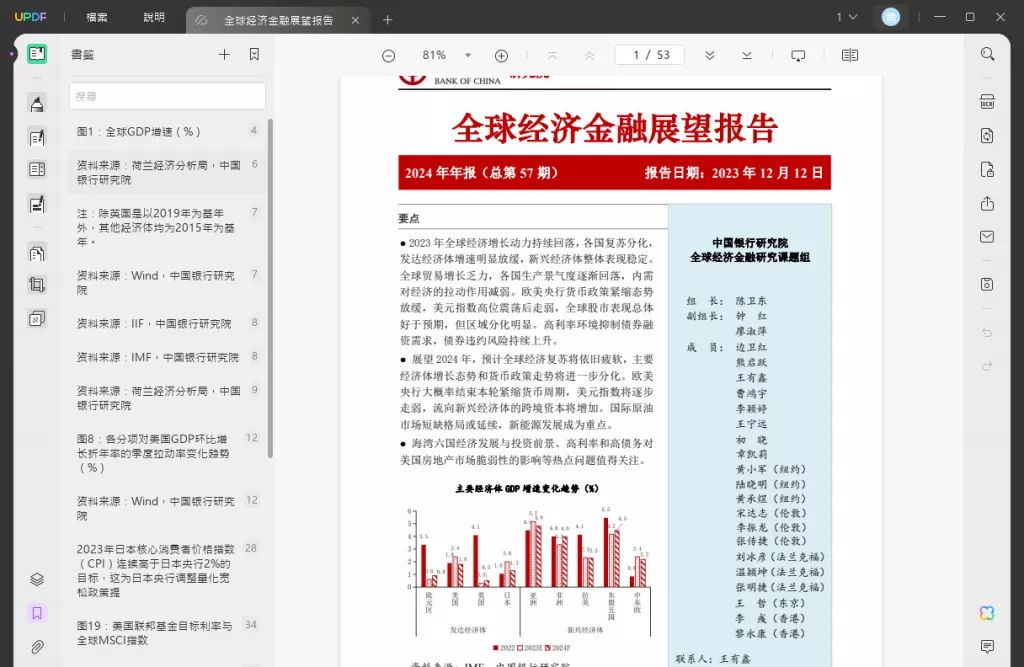
2.使用UPDF创建书签的简单步骤
UPDF为用户提供了一个非常直观且易于操作的界面,帮助您快速为PDF文件添加书签。以下是创建书签的基本步骤:
步骤一:打开文件
首先,打开PDF文档并找到希望添加书签的页面。UPDF允许您自由滚动文档,并快速定位到所需的页面。
步骤二:添加书签
在UPDF的左侧边栏中,您将看到一个“书签”面板。只需单击屏幕左下角的“书签”图标,打开书签功能,然后点击左侧边栏底部的“+添加书签”按钮。这时,UPDF会在当前页面添加一个新书签。
步骤三:重命名和管理书签
创建书签后,您可以通过右键单击该书签来对其进行编辑。例如,您可以重命名书签、删除书签,甚至调整书签的位置。此外,UPDF支持通过拖拽书签来改变书签的层级,使文档结构更加清晰。
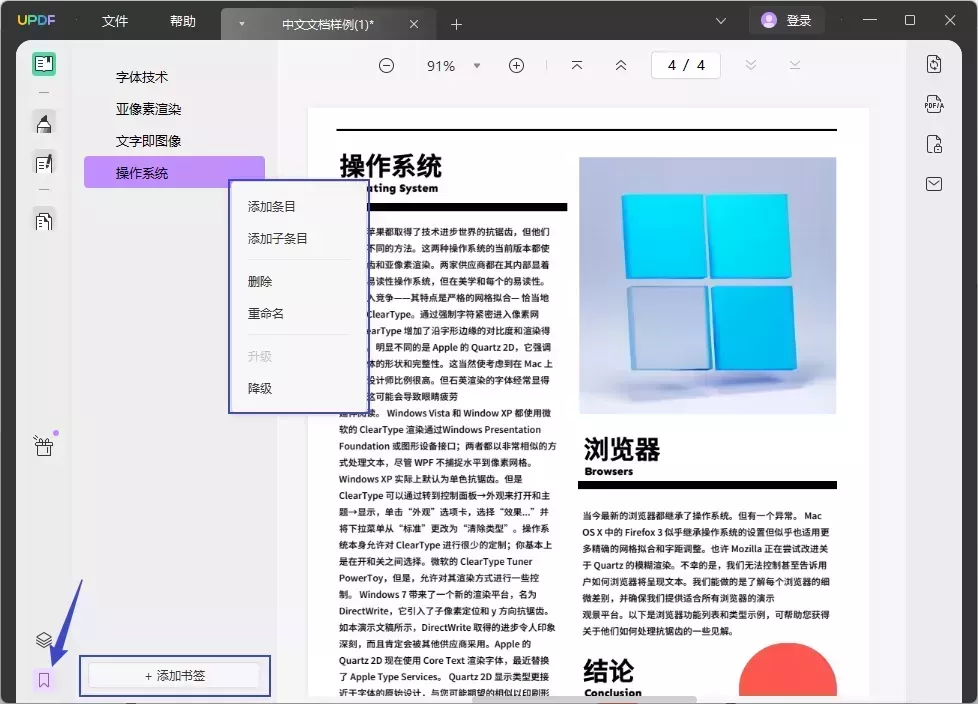
3.如何编辑和管理PDF书签
随着文档内容的增加,您可能需要对书签进行编辑或重新排序。UPDF提供了多种灵活的书签管理功能,帮助用户有效组织书签内容。
- 编辑书签名称:如果需要为书签提供更具描述性的名称,只需右键点击目标书签,选择“重命名”选项,输入新的名称即可。这一功能能够根据个人需求对书签进行个性化调整,便于日后查找和使用。
- 删除书签:如果某个书签不再需要,可以右键点击该书签并选择“删除”。删除书签不会影响文档内容,只是清除了不再需要的标记。
- 调整书签层级:在处理复杂的PDF文档时,可能需要将书签按章节或主题进行分组。UPDF允许通过拖拽书签来改变书签的层级,帮助您根据文档结构组织书签。这样,文档的导航将更加直观、清晰。
4.UPDF的高级书签功能
除了基本的书签创建和编辑功能,UPDF还提供了多个高级选项,使用户能够根据个人需求自定义书签的外观和行为。
- 调整书签文本大小:UPDF允许用户调整书签文本的大小,以适应不同的阅读需求。如果希望在浏览文档时更加突出某些书签内容,可以选择增加其文本大小,反之亦然。这对于那些需要重点标记的页面特别有用。
- 设置换行选项:对于较长的书签名称,UPDF支持设置换行选项,确保书签名称不会超出边界,保持文档的整洁性。这一功能非常适合用于需要描述性较长的书签,例如复杂报告中的章节标题。
- 导出或打印书签页面:UPDF不仅支持在文件内部跳转,还允许用户将带有书签的页面导出或打印。这样,您可以将重要页面单独保存为PDF文件,或者打印出来以供分享和分发。这一功能特别适用于需要在不同设备间共享或打印关键页面的场景。
总结
PDF书签功能无疑是提升文档导航效率的重要工具,而UPDF的书签管理系统以其简洁、灵活且高效的特点,进一步增强了这一功能的实用性。无论是为文档添加书签以便快速跳转,还是通过编辑、调整书签层级来组织文档结构,UPDF都提供了完美的解决方案。但如果您尚未尝试过UPDF的书签功能,现在就是最好的时机,赶紧点击上方“下载中心”进行免费试用吧!
 UPDF
UPDF AI 网页版
AI 网页版 Windows 版
Windows 版 Mac 版
Mac 版 iOS 版
iOS 版 安卓版
安卓版

 AI 单文件总结
AI 单文件总结 AI 多文件总结
AI 多文件总结 生成思维导图
生成思维导图 深度研究
深度研究 论文搜索
论文搜索 AI 翻译
AI 翻译  AI 解释
AI 解释 AI 问答
AI 问答 编辑 PDF
编辑 PDF 注释 PDF
注释 PDF 阅读 PDF
阅读 PDF PDF 表单编辑
PDF 表单编辑 PDF 去水印
PDF 去水印 PDF 添加水印
PDF 添加水印 OCR 图文识别
OCR 图文识别 合并 PDF
合并 PDF 拆分 PDF
拆分 PDF 压缩 PDF
压缩 PDF 分割 PDF
分割 PDF 插入 PDF
插入 PDF 提取 PDF
提取 PDF 替换 PDF
替换 PDF PDF 加密
PDF 加密 PDF 密文
PDF 密文 PDF 签名
PDF 签名 PDF 文档对比
PDF 文档对比 PDF 打印
PDF 打印 批量处理
批量处理 发票助手
发票助手 PDF 共享
PDF 共享 云端同步
云端同步 PDF 转 Word
PDF 转 Word PDF 转 PPT
PDF 转 PPT PDF 转 Excel
PDF 转 Excel PDF 转 图片
PDF 转 图片 PDF 转 TXT
PDF 转 TXT PDF 转 XML
PDF 转 XML PDF 转 CSV
PDF 转 CSV PDF 转 RTF
PDF 转 RTF PDF 转 HTML
PDF 转 HTML PDF 转 PDF/A
PDF 转 PDF/A PDF 转 OFD
PDF 转 OFD CAJ 转 PDF
CAJ 转 PDF Word 转 PDF
Word 转 PDF PPT 转 PDF
PPT 转 PDF Excel 转 PDF
Excel 转 PDF 图片 转 PDF
图片 转 PDF Visio 转 PDF
Visio 转 PDF OFD 转 PDF
OFD 转 PDF 创建 PDF
创建 PDF PDF 转 Word
PDF 转 Word PDF 转 Excel
PDF 转 Excel PDF 转 PPT
PDF 转 PPT 企业解决方案
企业解决方案 企业版定价
企业版定价 企业版 AI
企业版 AI 企业指南
企业指南 渠道合作
渠道合作 信创版
信创版 金融
金融 制造
制造 医疗
医疗 教育
教育 保险
保险 法律
法律 政务
政务



 常见问题
常见问题 新闻中心
新闻中心 文章资讯
文章资讯 产品动态
产品动态 更新日志
更新日志